智能设备越来越多,各种智能设备之间传输数据一般都比较麻烦。
手机与电脑通过有线连接方式可以进行文件传输,虽然速度比较快,但每次都要通过线材连接又很麻烦。
有没有一种传文件的方式可以同时兼顾传输速度和便利性?答案是有的。
vivo互传就是一款简单易用的互传软件,不仅支持vivo手机,其它品牌手机也可以使用,同时覆盖安卓、iOS、PC端,在不同设备之间也能轻松传输文件。
使用vivo互传很简单,只需在手机应用市场安装vivo互传软件就可以。
vivo互传可以支持手机与手机、手机与电脑之间的文件传输,基本覆盖了日常手机传输文件的需求,可以带来更加便捷的文件传输体验。
手机传手机
打开vivo互传,根据传输需求,两台手机分别点击我要发送或者我要接收两个按钮就能实现连接。
连接方式有两种,可以通过蓝牙自动搜索设备,也可以通过扫描二维码的形式连接,两种连接方式都比较简单,很容易上手。
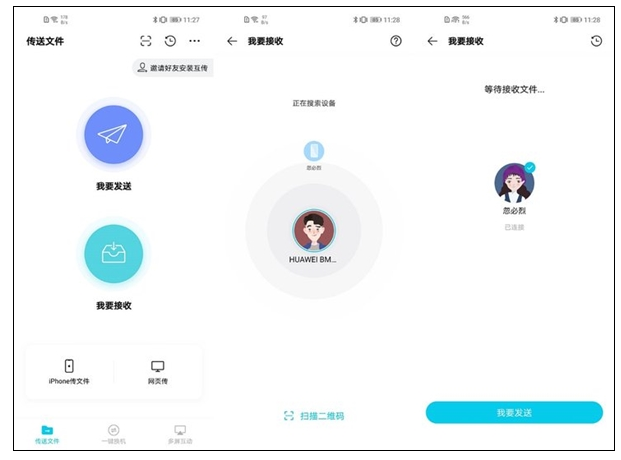
vivo互传连接成功后,两台手机都可以发送或者接收文件。
在软件界面根据不同文件进行了分类,包括应用、图片、媒体、文件等。
即使已经安装好的应用也能通过vivo互传发送,通过文件选项能以文件夹的形式查找,这样就不会找不到需要发送的文件了。
可以同时选择多个文件发送,文件传输速度很容易达到接近10Mb/s的速度,部分手机可以达到接近15Mb/s的传输速度,与手机自身网络性能有一定关系。
这样的传输速度已经比蓝牙传输快很多,能够缩短大文件传输的时间。
在文件传输过程中,不需要消耗手机流量,因为是通过手机自身WiFi热点的形式传输,所以传输过程没办法上网。
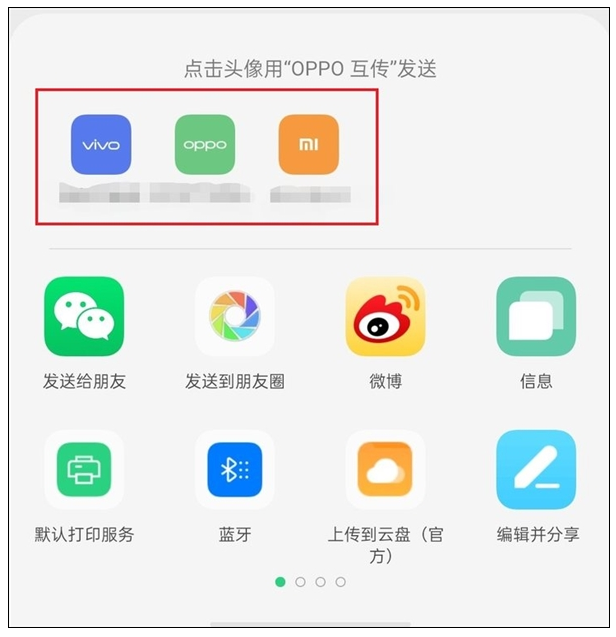
值得一提的是,去年小米、OPPO、vivo成立了互传联盟,如果你需要在这三个品牌的手机之间传文件,即使没有安装vivo互传也能快速传输文件,不需要单独安装软件更加方便。
手机电脑可以网页传
通过手机端vivo互传软件+电脑网页就能在手机电脑之间传输文件。
使用手机端的vivo互传扫描电脑浏览器上的二维码就能实现文件传输,电脑端不需要安装任何软件。
当然,进行文件传输的前提是手机和电脑必须在同一WiFi网络下。
互传网页版同样对手机文件类型进行了分类,包括常用的图片、视频、音乐等类型文件,在文件中可以看到手机全部文件,在网页端还能直接删除手机里的文件。
选好文件可以直接下载到电脑上,电脑端的文件拖拽到互传网页上就可以传输到手机上。手机文件下载到电脑或者电脑传输文件到手机上都能达到接近15Mb/s的速度,即使传输几G的大文件也很快。
手机电脑通过互传网页版就能进行文件传输的方式非常实用,有时候想要发张照片或者截图等文件到电脑。
通过互传网页版就能实现,不用到处找数据线,方便的同时也有不错的传输速度,即使经常在不同电脑切换也能实现便捷快速的文件传输。
vivo互传还有PC客户端,通过PC客户端和手机传文件,同样也可以通过拖拽的形式传输。
除了可以实现文件传输,还能实现投屏功能。
如果你使用的是vivo手机,除了可以实现投屏,还能够通过电脑端的鼠标键盘控制手机,查看手机信息、打开手机上的APP等。
通过互传网页版或者PC客户端与手机互传文件,期间手机和电脑都是可以上网的。
vivo互传还支持一键换机功能,可以转移应用程序、信息、图片、音乐等资料。除了安卓手机,iOS系统也能使用上面提到的文件传输、换机等功能。
小结
vivo互传软件的界面简洁,没有杂乱的广告,也不需要登录或者注册任何账号,使用简单。Vivo互传还不限制品牌和机型,即使是iOS端也能用,拥有很好的兼容性。
通过vivo互传可以很容易在各种不同设备之间传文件,便捷高效。
如果你需要经常在不同设备之间传文件,vivo互传可以给你带来便捷的文件传输体验。如果你有更好的文件传输方法,欢迎在评论区下方留言。
责编AJX
-
智能手机
+关注
关注
66文章
18672浏览量
185565 -
电脑
+关注
关注
16文章
1810浏览量
71570 -
传输数据
+关注
关注
1文章
127浏览量
16464
发布评论请先 登录
文本通信串口现数据的互传
如何实现个人PC电脑和RK3399Pro开发板进行数据互传呢
WinCE全站仪如何与手机通过USB互传数据
小米、OPPO、vivo成立互传联盟,实现跨品牌一键互传
OPPO Reno率先升级互传,有OPPO手机的小伙伴们赶快下载尝鲜吧
OPPO与小米和vivo三家手机厂商共同成立了互传联盟
小米、OPPO、vivo打破品牌数据传输壁垒 推出跨设备文件互传
Android手机有福了 谷歌互传Nearby Share或于八月上线
Windows与Linux之间相互传输文件的方法
ubuntu与windows之间的文件互传方法
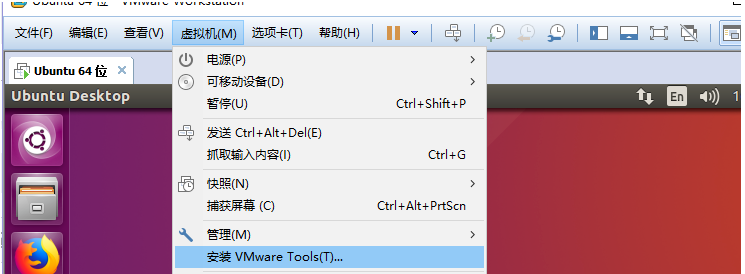
蓝牙模块如何实现单片机和手机端数据互传
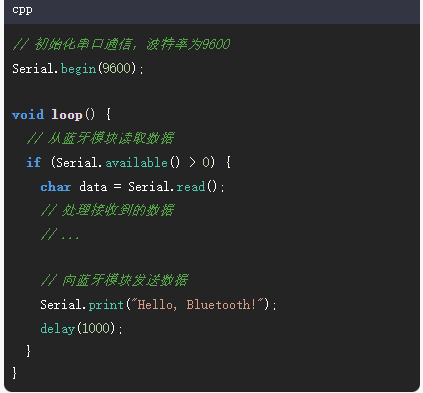





 如何实现完美兼顾传输速度和便利性的手机互传、手机电脑互传?
如何实现完美兼顾传输速度和便利性的手机互传、手机电脑互传?











评论